Wmi hibakód 10, hogyan lehet eltávolítani a Windows 7
WMI kód 10 hiba lép fel a Windows 7 operációs rendszer az összes számítógépen telepítése után az operációs rendszer és a szervizcsomag a DVD-meghajtó vagy egy bootolható flash meghajtót, amely volt a telepítőkészlet rendszer.
Látni, hogy a rendelkezésre álló WMI hibakód 10, kattintson a jobb egérgombbal (RMB alább) a „Sajátgép” a legördülő menüben kattintson a bal egérgombbal (a festék) a „kezelés”.
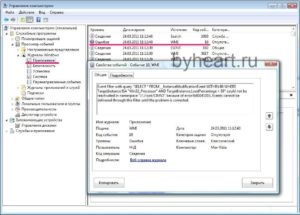
WMI Hibakód 10 eliminációs
2. A számítógép újraindítása csökkentett módban. Ehhez az első számítógép boot betöltő képernyőn (ha a monitor megjelent fehér betűkkel a fekete háttér színe vagy az embléma az alaplap), nyomja meg az F8 gomb lenyomásával többször nem rontja el.

3. Meg kell látni a letöltési beállításokat, válassza ki a „Csökkentett mód”, és nyomja meg az «Enter» a billentyűzeten.

4. Miután elindult a Safe Mode, kattintson jobb gombbal a „Sajátgép” a legördülő menüben kattintson a bal egérgombbal a „Kezelés”.
Az ablak „Számítógép-kezelés (Helyi)”, kattintson a „Services and Applications”, majd a „szolgáltatások”.
5. Mi található a szolgáltató Windows Management Instrumentation (Windows Management Instrumentation), hagyja abba, hogy megnyomja a „Stop”, majd a „Számítógép-kezelés” lehet zárni.
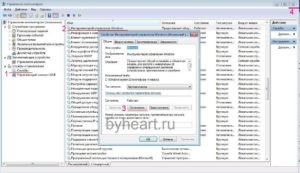
6.Otkryvaem mappát, így annak elhelyezkedését c: \ windows \ system32 \ wbem \ tárolóból. Ebben a mappában lévő fájlok:
INDEX.BTR
MAPPING1.MAP
MAPPING2.MAP
MAPPING3.MAP
OBJECTS.DATA>
Mindenesetre, másolja a fájlokat egy mappába, ahol megtalálja őket később. Majd törölje a fájlokat a mappa / tároló.
7. Végezze el a „Start” indítsa újra a számítógépet a „reset”.
8. Amikor először indítja el a számítógépet a lehető fékezés, némi lassulás a munkát. Ne aggódjon - miután két újraindítás a számítógép fog működni csak finom.
9. A második a letöltés gyorsabb. Ellenőrizze a Windows eseménynapló, mint a második bekezdésben, nincs több hiba WMI kód 10 akkor nem kell megjelenni!
10. Fordítsa vissza UAC.
Remélem valaki jól jöhet ez a puskát, hogy segít megnyerni WMI hibakód 10.